Dans ce didacticiel, je vais vous montrer le moyen le plus simple de transférer la ou les machines virtuelles de VirtualBox vers un autre hôte. La manière habituelle de déplacer une machine virtuelle VirtualBox vers un autre PC consiste à utiliser l'utilitaire « Import/Export Appliance » proposé dans le menu « Fichier » de VirtualBox. Mais, cette méthode n'est pas la plus rapide, donc dans cet article, vous apprendrez une méthode différente pour déplacer votre Virtual Machines vers un autre ordinateur, facilement et rapidement, sans avoir à effectuer l'appliance d'importation/exportation procédure.
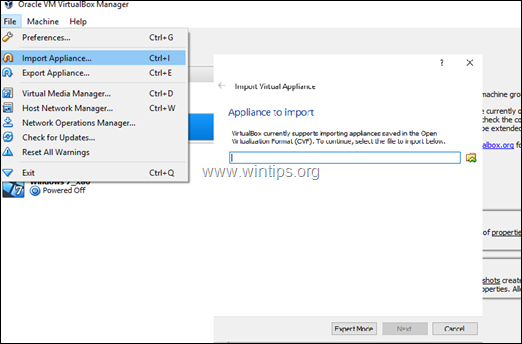
Comment déplacer des machines virtuelles VirtualBox vers un autre ordinateur (hôte).
Étape 1. Copiez le dossier de stockage VM de l'ancien hôte vers le nouvel hôte.
1. Fermez VirtualBox sur l'ancien ordinateur hôte VirtualBox.
2. Ensuite, à partir de l'ancien ordinateur hôte, copiez l'intégralité du dossier de la machine virtuelle (qui contient à la fois les fichiers .vbox et .vdi) vers le nouvel ordinateur hôte VirtualBox.
Étape 2. Ajoutez les machines VM à la VirtualBox sur le nouvel hôte.
1. Installez Virtual Box sur le nouveau PC hôte VirtualBox.
2. Puis, à partir du Machine menu, cliquez sur Ajouter.
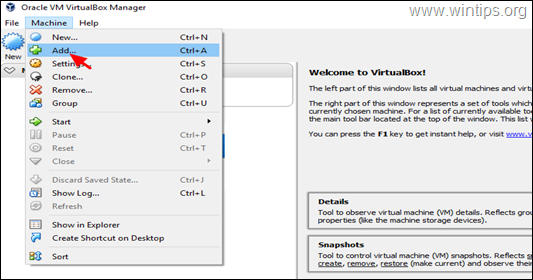
3. Dans le dossier Machine virtuelle, sélectionnez le .vbox fichier de la machine VM que vous souhaitez ajouter (importer), dans le nouvel hôte et cliquez sur Ouvert.
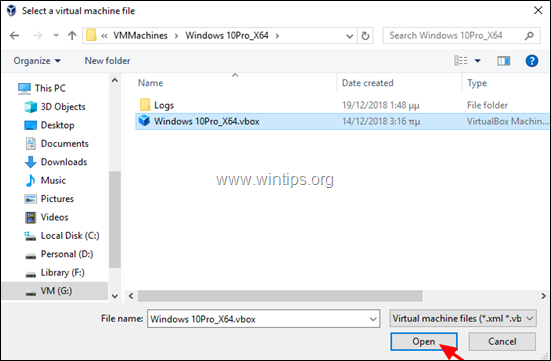
4. C'est ça.
Vous avez terminé! Faites-moi savoir si ce guide vous a aidé en laissant votre commentaire sur votre expérience. Aimez et partagez ce guide pour aider les autres.